Icinga 2 es una herramienta de supervisión de código abierto . Con Icinga2, podrá monitorear los recursos de su red, recibir una alerta sobre la interrupción y también podrá generar los datos de rendimiento.
Icinga 2 es muy escalable y puede monitorear entornos pequeños o más grandes y complejos en múltiples ubicaciones. Icinga 2 es compatible con todas las principales distribuciones, como Debian , Ubuntu , CentOS/RHEL , Fedora , openSUSE, SLES, Gentoo, FreeBSD y ArchLinux.
Este documento cubre la instalación y configuración básica de Icinga 2 en Ubuntu 18.04 /
Añadir repositorio Icinga 2
Primero, cambie al usuario root.
$ su -
O
$ sudo su -
Instale el siguiente paquete para soporte https.
apt-get update apt-get install -y apt-transport-https curl
Agregue la clave de firma pública de Icinga al sistema.
curl https://packages.icinga.com/icinga.key | apt-key add -
Agrega el repositorio Icinga usando los siguientes comandos.
## Ubuntu 18.04 / Ubuntu 16.04 ### echo "deb http://packages.icinga.com/ubuntu icinga-$(lsb_release -sc) main" | sudo tee /etc/apt/sources.list.d/icinga2.list echo "deb-src http://packages.icinga.com/ubuntu icinga-$(lsb_release -sc) main" | sudo tee -a /etc/apt/sources.list.d/icinga2.list ## Debian 9 ### echo "deb http://packages.icinga.com/debian icinga-$(lsb_release -sc) main" | sudo tee /etc/apt/sources.list.d/icinga2.list echo "deb-src http://packages.icinga.com/debian icinga-$(lsb_release -sc) main" | sudo tee -a /etc/apt/sources.list.d/icinga2.list
Instalar Icinga 2
Actualice la memoria caché del repositorio.
apt-get update
Instale el paquete Icinga 2.
apt-get install -y icinga2
Como parte de la instalación, el servicio Icinga 2 debería iniciarse automáticamente; de lo contrario, inicie el servicio Icinga 2 con el siguiente comando.
systemctl start icinga2
Configure el servicio Icinga 2 para que se inicie automáticamente al iniciar el sistema.
systemctl enable icinga2
Instalar complementos de Nagios
Sin los complementos, Icinga 2 no sabe cómo monitorear los servicios externos. Así que instala complementos de Nagios encima de Icinga 2.
apt-get install -y monitoring-plugins
Crear base de datos IDO MySQL
El módulo DB IDO para Icinga 2 se encarga de exportar toda la información de configuración y estado a la base de datos. En la actualidad, MySQL , MariaDB , Oracle y PostgreSQL son compatibles.
Aquí, usaremos MariaDB como servidor de base de datos. Si ya tiene instalado el servidor MariaDB, puede omitir el siguiente paso.
apt-get install -y mariadb-server mariadb-client
Ahora, instale los módulos IDO para MySQL usando el siguiente comando. Puede encontrar el paquete icinga2-ido-mysql en el repositorio de Icinga 2.
apt-get install -y icinga2-ido-mysql
Durante la instalación de los módulos IDO, el instalador le preguntará acerca de la instalación del módulo . Así es como debe responderlas.
- Seleccione No para habilitar la función de módulos IDO en Icinga 2
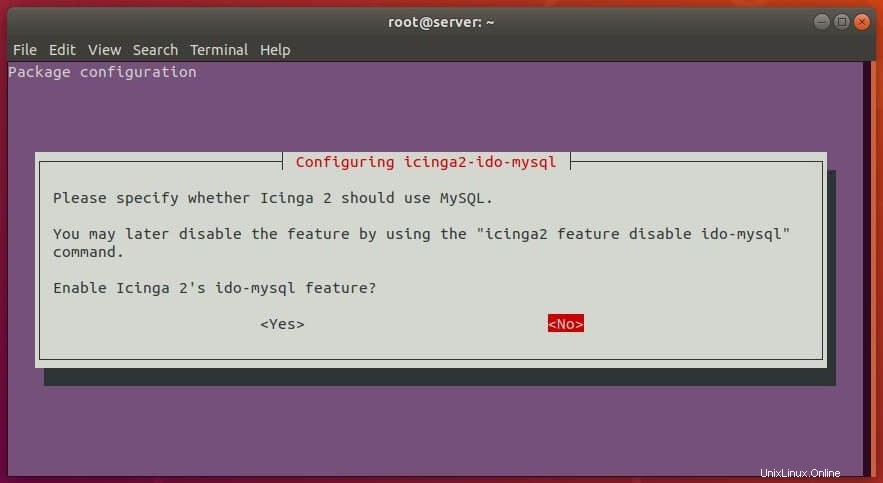
- Seleccione No sobre la configuración de módulos IDO con Icinga 2 (Configuraremos manualmente la base de datos para IDO)
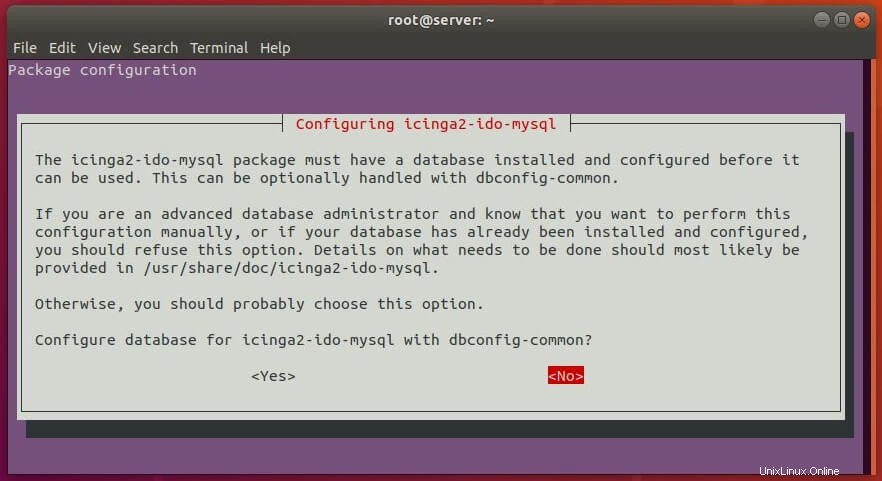
Inicie sesión en MySQL.
Puede iniciar sesión en el servidor MariaDB sin la contraseña raíz de MySQL ejecutandosudo mysql -u root -p o mysql -u root -p comando como root. mysql -u root -p
Crea una base de datos para Icinga 2.
CREATE DATABASE icinga2; grant all privileges on icinga2.* to icinga2@localhost identified by 'icinga123'; quit
Después de crear la base de datos, deberá importar el esquema IDO de Icinga 2 con el siguiente comando.
mysql -u root -p icinga2 < /usr/share/icinga2-ido-mysql/schema/mysql.sql
Habilitar módulo IDO MySQL
Necesitaríamos habilitar ido-mysql en Icinga 2. Habilitar ido-mysql característica usando el siguiente comando.
icinga2 feature enable ido-mysql
Además, habilite el comando característica que ayuda a la interfaz web de Icinga y otros complementos de Icinga a enviar comandos a Icinga 2 a través de la tubería de comando externa.
icinga2 feature enable command
Configurar IDO DB MySQL
Una vez que habilitó los módulos IDO, Icinga 2 coloca el nuevo archivo de configuración en /etc/icinga2/features-enabled/ido-mysql.conf en el que necesitamos actualizar las credenciales de la base de datos manualmente.
nano /etc/icinga2/features-enabled/ido-mysql.conf
Actualice el archivo anterior que se muestra a continuación.
user = "icinga2", password = "icinga123", host = "localhost", database = "icinga2"
Reinicie la instancia de Icinga 2 para que estas funciones habilitadas surtan efecto.
systemctl restart icinga2
En nuestro próximo tutorial, configuraremos la interfaz web de Icinga 2 para proporcionar una consola web centralizada para monitorear servidores.
Eso es todo